當前位置:首頁 > 幫助中心 > Win7怎么U盤重裝系統?怎么U盤重裝系統windows7
Win7怎么U盤重裝系統?怎么U盤重裝系統windows7
Win7怎么U盤重裝系統? 其實,很多老機器裝的都是Win7系統,但一旦系統崩潰,就無法正常啟動。最近不少朋友反饋,自己的電腦在啟動時一直卡在啟動界面,嘗試安全模式也無效。遇到這種情況,其實最穩妥的辦法就是通過U盤來重新安裝系統。下面就一起來學習怎么U盤重裝系統windows7吧。
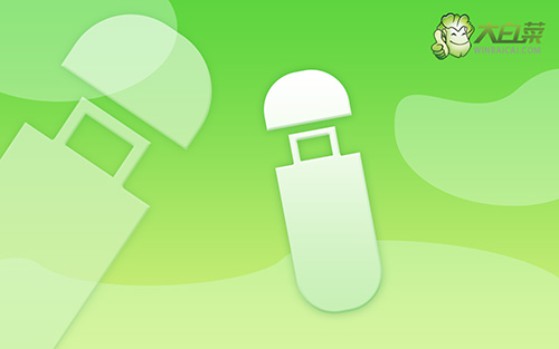
一、大白菜u盤準備裝系統
電腦要求:可兼容win7系統,滿足最低硬件配置
鏡像版本: Windows 7企業版
安裝工具:大白菜u盤啟動盤制作工具(點擊紅字下載)
二、大白菜u盤操作前提醒
1、當前主流系統會根據啟動模式(UEFI 或 Legacy)自動判斷磁盤結構(GPT 或 MBR),但為了減少出錯,可以提前進入磁盤管理查看磁盤格式。
2、如果你發現U盤啟動后卡在加載界面,或者系統鏡像無法識別,可以嘗試進入BIOS設置,將“Secure Boot”選項關閉,通常在“Boot”或“Security”選項卡下可以找到。
3、從未知網盤下載的ISO文件可能有很多問題,建議優先選擇有完整校驗信息、評價良好的平臺,例如“MSDN我告訴你”這類公開鏡像站點,可以下載安全可靠的原版系統。
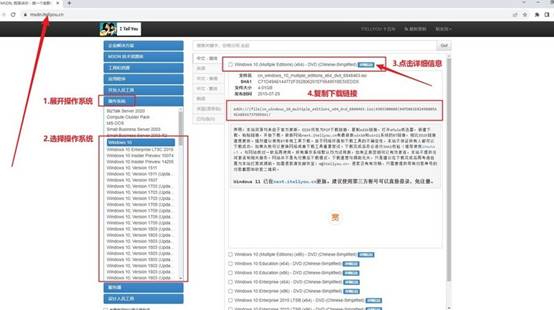
三、大白菜u盤重裝系統步驟
步驟一:制作U盤啟動盤
1、準備一個至少8GB的空U盤,訪問“大白菜”官網,下載啟動盤制作工具,將壓縮包解壓到桌面備用。
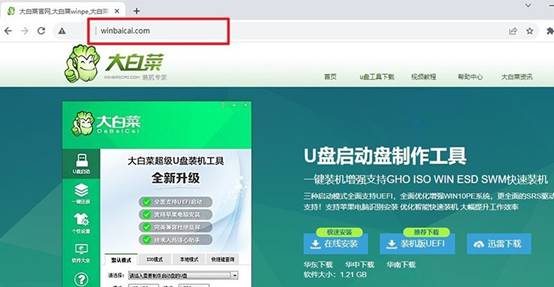
2、電腦插入U盤并啟動剛剛解壓的“大白菜”工具。按照工具提示,保持默認設置,然后點擊“制作U盤啟動盤”。稍等片刻,U盤將自動成為啟動盤,完成后可以拔出備用。
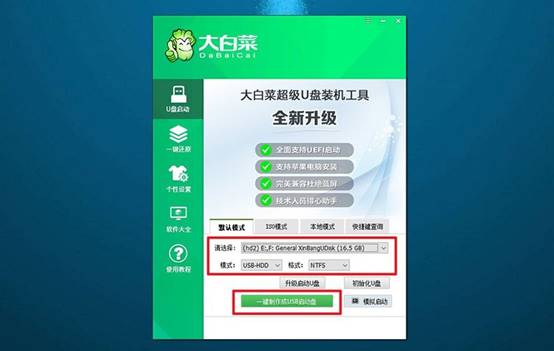
步驟二:設置電腦從U盤啟動
1、不同電腦品牌和型號的u盤啟動快捷鍵不同,你可以通過大白菜官網或以下截圖查詢自己電腦的快捷鍵,后續操作需要使用。
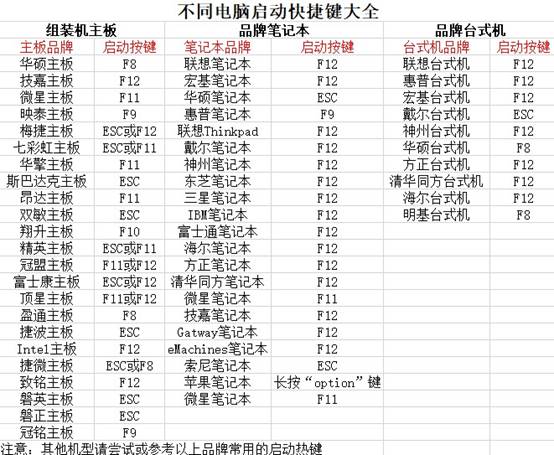
2、將已經制作好的U盤插入需要重裝系統的電腦,然后重啟并快速按下相應的快捷鍵,進入啟動選項菜單,選中U盤設備并按回車確認。
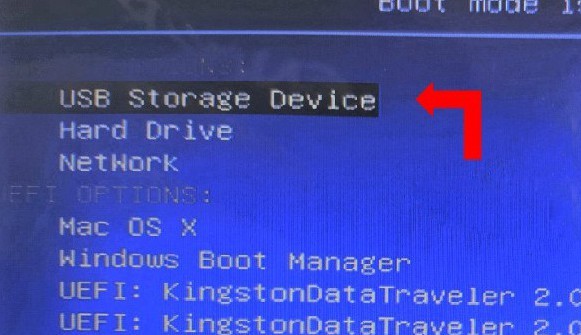
3、電腦會從U盤加載啟動程序,進入“大白菜”主界面,選擇【1】號選項進入WinPE系統,按回車開始加載。
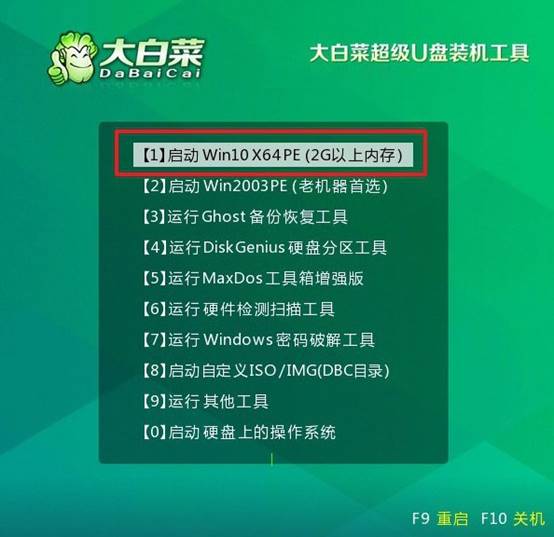
步驟三:通過U盤安裝系統
1、進入WinPE桌面后,找到并點擊“一鍵裝機”工具。此時,需要加載系統鏡像文件,選擇安裝到系統盤(通常為C盤),點擊“執行”操作。
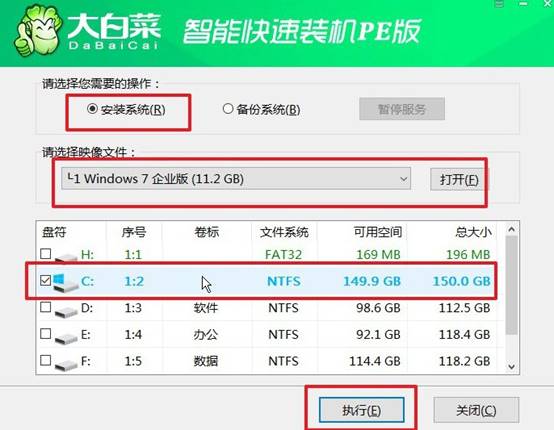
2、彈出的確認窗口通常可以直接點擊“是”以繼續,工具會開始復制并安裝操作系統。
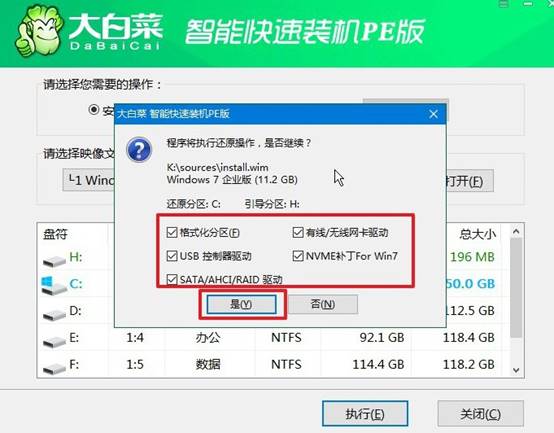
3、系統安裝過程中,電腦會提示是否需要重啟。在第一次重啟時,務必拔出U盤,否則電腦可能會再次進入WinPE界面,無法完成正常啟動。
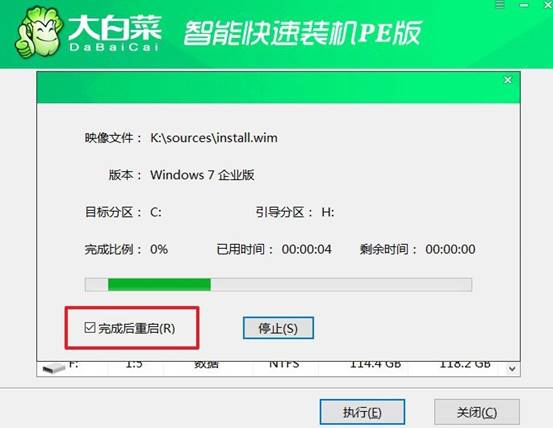
4、接著,系統會繼續自動重啟并完成最后的設置。在經歷幾次重啟后,電腦將進入Windows全新桌面,安裝完成后就可以開始使用了。

現在,你學會了怎么U盤重裝系統windows7吧。U盤重裝的好處在于,它不依賴原系統環境,可以在電腦完全無法進入系統的狀態下啟動PE工具,進行分區、格式化和重新安裝系統。如果你也有需要的話,那就趕緊參考文章進行操作吧。

